
- •Н.В. Городецкая Управление проектами
- •Лабораторная работа № 1 Создание проекта в среде ms Project
- •Начало работы с Microsoft Project
- •Определение проекта
- •Ввод и описание задач проекта
- •Организация этапов задач
- •Планирование задач
- •Дополнительная информация Помощник в ms Project
- •Контрольное задание
- •Контрольные вопросы
- •Лабораторная работа № 2 Описание ресурсов. Назначение ресурсов
- •Типы ресурсов
- •Назначение ресурсов
- •Удаление записи о ресурсе
- •Работа в диалоговом окне «Сведения о ресурсе»
- •Назначение работы трудовым ресурсам
- •Дополнительные сведения Задание стоимости трудовых и материальных ресурсов. Стоимость всего проекта
- •Контрольные задания
- •Контрольные вопросы
- •Лабораторная работа № 3 Ресурсное планирование. Разрешение конфликтных ситуаций
- •Поиск превышения доступности
- •Устранение превышений доступности
- •Перепланирование задач
- •Устранение превышения доступности путем замены или добавления ресурсов
- •Диалоговое окно «Выравнивание загрузки ресурсов». Вычисления и диапазон выравнивания
- •Дополнительные сведения Профилирование. Виды профилей и их назначение
- •Контрольные задания
- •Контрольные вопросы
- •Лабораторная работа №4 Отслеживание
- •Критический путь
- •Базовый и промежуточный планы
- •Проведение отслеживания
- •Фильтрация и группировка задач
- •Дополнительные сведения Понятие о линиях хода выполнения
- •Работа с линиями хода выполнения
- •Задание 50. Работа с линиями хода выполнения
- •Контрольные задания
- •Контрольные вопросы
- •Лабораторная работа № 5 Работа с кодами сдр
- •Структурная декомпозиция работ
- •Коды сдр. Собственные коды
- •Коды структуры
- •Главные проекты. Подпроекты
- •Пул ресурсов. Совместное использование ресурсов в разных проектах
- •Дополнительные сведения Локальные и глобальные ресурсы при использовании пула ресурсов
- •Контрольное задание
- •Контрольные вопросы
- •Лабораторная работа № 7 Оптимизация затрат (корректировка проекта)
- •Способы оптимизации
- •Контрольное задание
- •Контрольные вопросы
- •Лабораторная работа № 8 Настройка параметров проекта ms Project
- •Диалоговое окно Сведения о проекте
- •Диалоговое окно статистика проекта
- •Диалоговое окно Свойства
- •Вкладка Состав
- •Вкладка Документ (Рис.183)
- •Выбор параметров среды
- •Параметры на вкладке Общие
- •Параметры на вкладке Правка
- •Настройка параметров на вкладке Календарь
- •Настройка параметров на вкладке Планирование
- •Настройка параметров на вкладке Расчет
- •Настройка параметров правописания
- •Настройка параметров сохранения
- •Настройка параметров интерфейса
- •Настройка параметров безопасности
- •Контрольное задание
- •Контрольные вопросы
Контрольные задания
Задание 1
Для Проекта 5 сделайте следующие фильтры и группировки и выясните, чем принципиально отличаются схожие критерии для фильтра и группировки.
Критерии фильтра
Завершенные задачи.
Незавершенные задачи.
Критические задачи.
Критерии группировки
Завершенные и незавершенные задачи.
Критические задачи.
Задание 2
В индивидуальном проекте покажите критический путь.
Выявите некритические задачи.
Сохраните 3 базовых плана: 1 основной и 2 текущих.
Введите фактические данные о ходе выполнения проекта.
Просмотрите отклонения от базового плана.
Покажите линии хода выполнения.
Отфильтруйте список задач по критерию - запаздывающие задачи.
Контрольные вопросы
Для чего необходим базовый план проекта?
Какое количество базовых планов можно сохранить для одного проекта?
Как вы думаете, почему может понадобиться сохранять более одного базового плана проекта?
Можно ли изменять уже сохраненный базовый план? Если да, то, каким образом?
Для чего предназначены фильтры и группировка?
Чем отличаются друг от друга фильтры и группировка?
Какие виды отчетов вы знаете?
Перечислите способы указания % выполнения работ.
Получите в ЛР4б отчеты о материальных и трудовых ресурсах.
На что указывают левые и правые пики линии хода.
Пройдите Тестовый контроль № 4 и продемонстрируйте результаты тестирования и самостоятельной работы преподавателю.
Лабораторная работа № 5 Работа с кодами сдр
С помощью этой лабораторной работы Вы сможете:
освоить технологию создания кодов СДР;
научиться работать в кодах структуры.
Структурная декомпозиция работ
?Структурная декомпозиция работ (СДР). Иерархическая структура, используемая для организации задач в отчетах по календарному плану и при отслеживании затрат. MS Project позволяет представить структурную декомпозицию работ с помощью идентификаторов задач или с помощью кодов СДР, назначаемых каждой задаче.
Иерархическая структура проекта, показывает место задач на уровнях группировки. В приложении MS Project подзадачи отображаются под суммарными задачами.
СДР – это уникальный код задачи.
Диаграмма СДР представляет собой пронумерованный список задач, которые должны быть выполнены для достижения цели проекта.
Нумерация СДР отображает иерархические связи между задачами (Рис. 118).
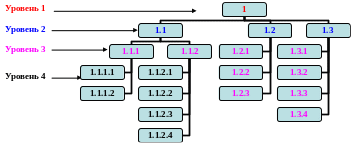
Рис. 118. Диаграмма СДР
Коды сдр. Собственные коды
Задание 51. Вставка полей кодов СДР
Откройте ЛР5.
Вставьте столбец с именем поля «СДР» (Рис. 119).
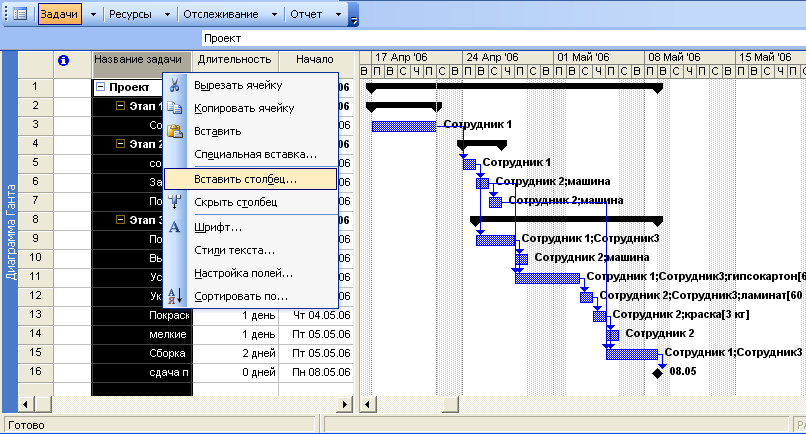
Рис. 119. Вставка столбца СДР
После чего вы получите следующее (Рис. 120):
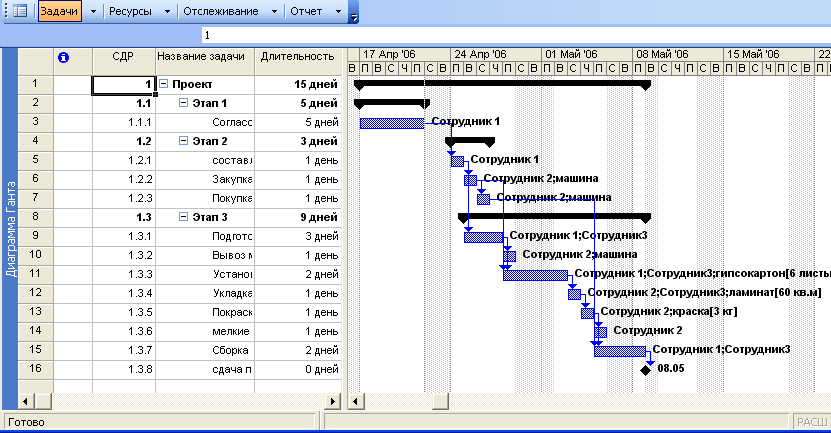
Рис. 120. Отображение поля СДР
В нашем случае задачей первого уровня является задача под названием «Проект», случае задачами второго уровня является задачи под названиями «Этап1», «Этап2», «Этап3», все остальные задачи – задачи третьего уровня.
Можно пронаблюдать, как будут изменяться коды СДР, если задачи необходимо переместить на другой этап.
Задание 52. Работа с кодами СДР
В нашем случае задачу «покупка мебели» можно выполнить и на другом этапе проекта.
Выделите строку задачи «покупка мебели» (Рис. 121).
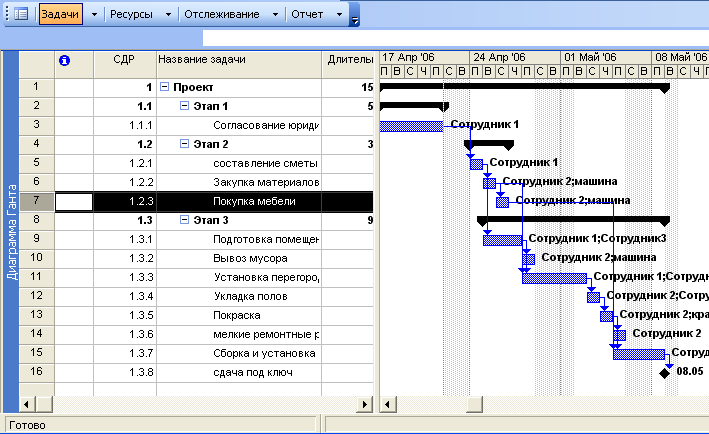
Рис. 121. Выделение строки задачи
Поймаете на границе выделенной области черное перекрестие со стрелками на концах.
Удерживая левую кнопку мыши, перетащите задачу на строку между задачами с кодами 1.3.6 (Мелкие ремонтные работы) и 1.3.7 (Сборка и установка мебели) (Рис. 122).
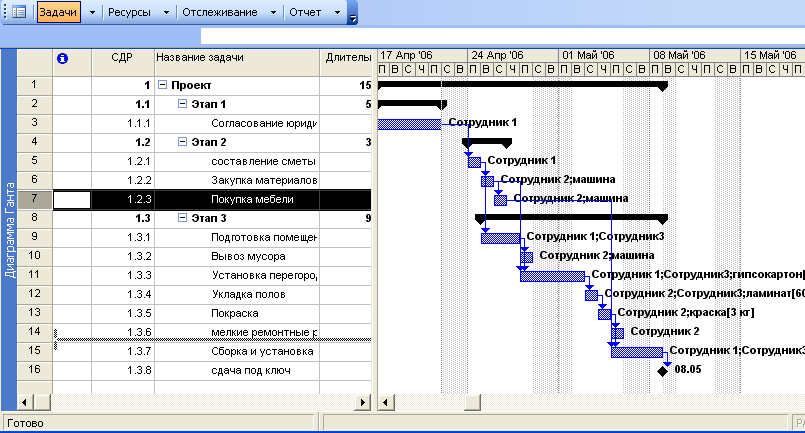
Рис. 122. Перемещение задачи
После чего ваш проект примет вид (Рис. 123).
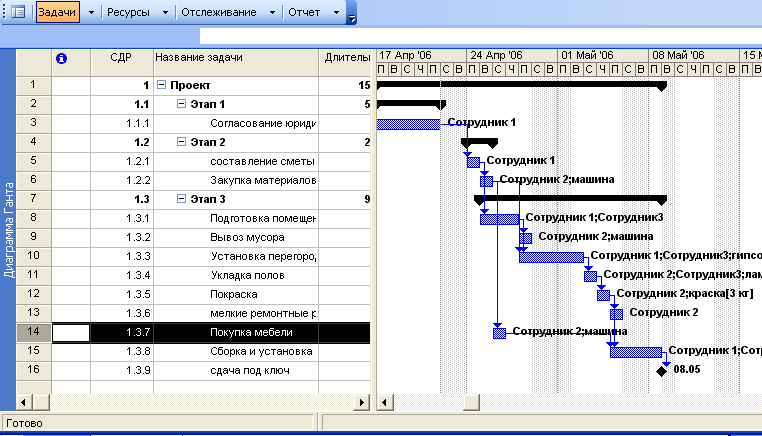
Рис. 123. Вид после перемещения задачи
На этапе 2 стало 2 подзадачи вместо 3, а на этапе 3 стало на 1 задачу больше.
Таким образом, при изменении иерархической структуры проекта MS Project автоматически генерирует новые СДР коды, если структура кода СДР была создана самим MS Project.
Задание 53. Создание собственных кодов СДР
Можно определить собственный формат, соответствующий конкретной схеме кодирования СДР. Преимуществом использования собственного формата является поддержание последовательности и единообразия.
Для того чтобы настроить формат кодов СДР, создается маска кода СДР. Маска состоит из цифр или символов для каждого уровня структуры, начиная с первого уровня, с разделяющим символом между уровнями.
Создадим собственную маску:
Выберите команду Проект\СДР\Определить код (Рис. 124).

Рис. 124. Вызов диалогового окна
Введите ЛР5: - префикс кода для проекта в поле Префикс кода проекта (Рис. 125).

Рис. 125. Диалоговое окно «Определение кода СДР»
В таблице маска кода щелкните на первой строке столбца Последовательность и выберите «Прописные буквы (кириллица по алфавиту)» (Рис. 126).

Рис. 126. Определение последовательности обозначений
Длину установите 2.
Разделителем выберите тире.
На второй строке последовательность – «Знаки (без сортировки)», Длина – Любая, разделитель знак «-».
На третьей строке последовательность – «Цифры (по порядку)», Длина – 2, разделитель знак «.». После чего ваше диалоговое окно должно выглядеть следующим образом (Рис. 127).

Рис. 127. Диалоговое окно после определения новых масок кода
Нажмите ОК.
Вы получите (Рис. 128):
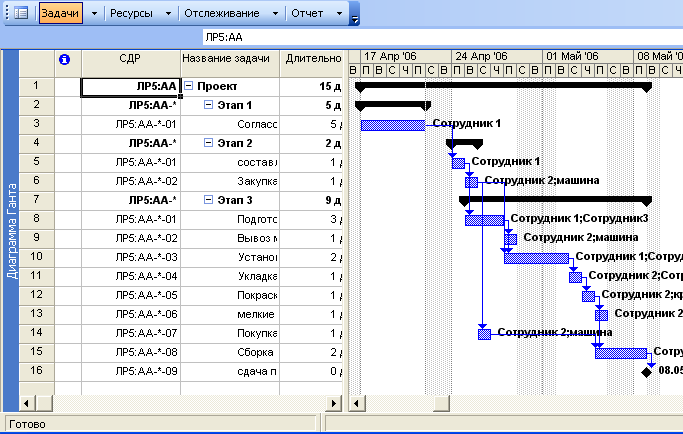
Рис. 128. Результат определения нового кода СДР
Вместо второго уровня везде стоят «*», так программа реагирует на последовательность «Знаки (без сортировки)», вместо «*» можно подставить аббревиатуру суммарной задачи:
Встаньте на суммарную задачу Этап 1 (Рис. 129).

Рис. 129. Суммарная задача Этап 1 и ее код СДР
В поле ввода замените «*» на Этап 1.
Нажмите Enter.
Вы получите (Рис. 130):

Рис. 130. После изменения названия в коде СДР в одной из задач
Аналогичным образом измените код у задач Этап 2 и Этап 3.
Вы должны получить получите (Рис. 131):
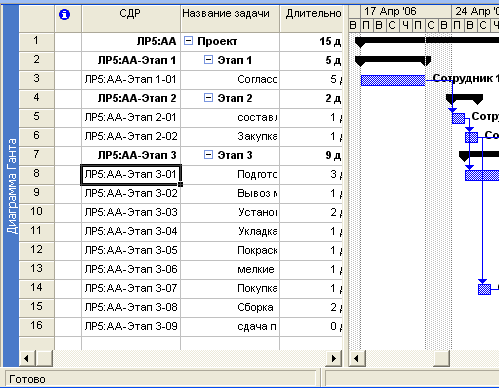
Рис. 131. После изменения в коде СДР во всех суммарных задачах второго уровня
Переместите задачу «Покупка мебели» на прежнее место (Этап 2, после задачи «Покупка материалов»). У вас получится следующая картина (Рис. 132).
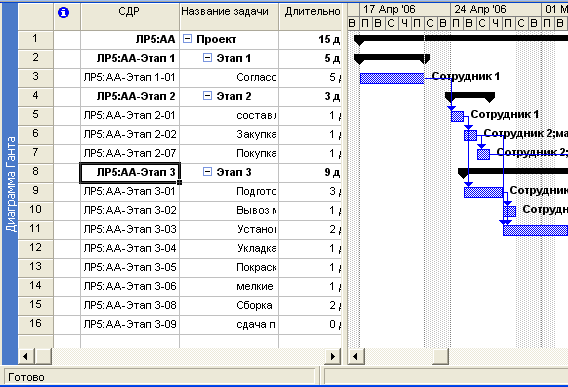
Рис. 132. После перемещения задачи
Можно увидеть, что в данном случае поменялась нумерация у второго уровня с Этапа 3 на Этап 2, а порядковый номер задачи 07 остался прежним. Для того чтобы пересчитать коды необходимо:
Выберите в меню Проект\СДР\Изменить нумерацию.
Выберите пункт всего проекта (Рис. 133).

Рис. 133. Изменение нумерации
Нажмите ОК.
В появившемся сообщении выберите «ДА» (Рис. 134).

Рис. 134. Сообщение
В результате у вас должно получиться (Рис. 135):
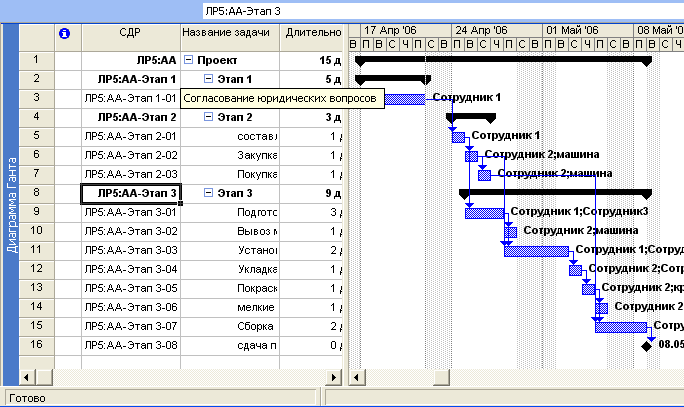
Рис. 135. Вид проекта после перенумерации
При изменении иерархической структуры проекта MS Project генерирует новые СДР коды.
